Hodnotenie najlepších programov na ladenie myši

- 3082
- 438
- Štefan Šurka
Bez ohľadu na to, ako ťažké sa snažia prísť a vytvoriť pohodlnejší manipulátor ako myš, ale nič nedokázalo urobiť nič. Ale zároveň pre začiatočníkov môže spôsobiť vážny problém s konfiguráciou myši, pretože ju dá jednoducho pripojiť k vášmu počítaču, niekedy nestačí.

Správa myši spočíva v dvoch tlačidlách a samotnom kolieskom, a to všetko pomáha ovládať stránky, používať prehliadač a vytvárať obvyklé úlohy na počítači alebo notebooku, pretože použitie dotykovejpadu nie je vždy pohodlné.
Pomocou špeciálnych programov môžete vždy nakonfigurovať a pripojiť širšiu funkčnosť myši:
- Robte všetko automaticky, na to sa používajú makrá;
- ovládať celý systém a uchýli sa k súboru gest;
- Použite tieto tlačidlá na pridanie dôležitých akcií.
Zvážte najlepšie programy na nastavenie manipulátora myši.
Ovládanie tlačidla X-Mouse
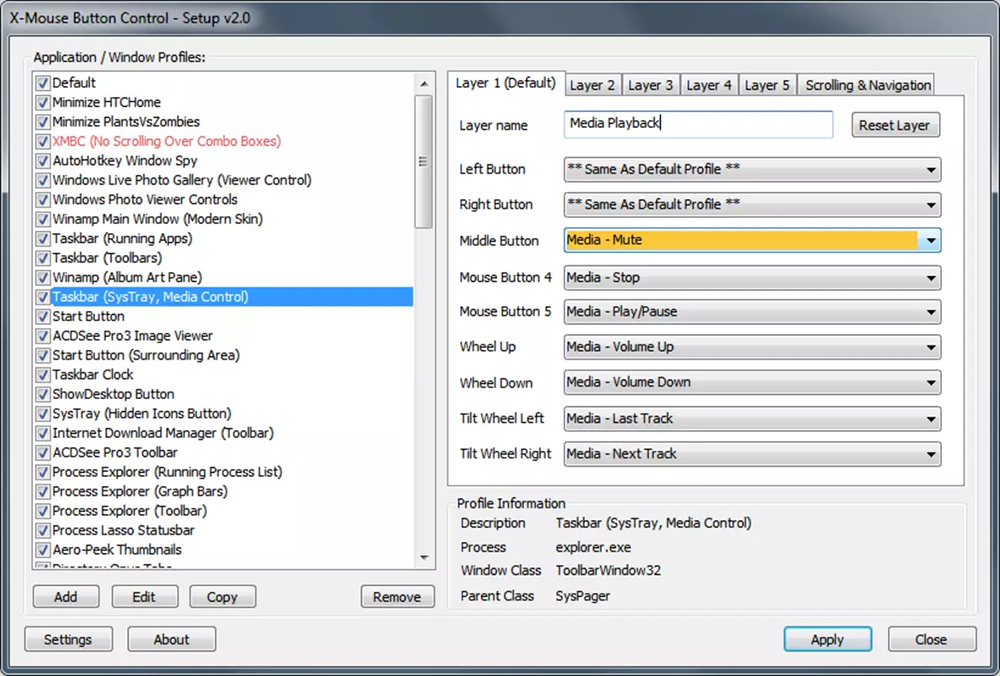
Ovládanie tlačidla X -Mouse je jednoduchý a veľmi pohodlný program, ktorý sa používa na úpravu akcií samotného manipulátora. Je s ruským rozhraním, úplne zadarmo, navyše s ním môžete pracovať v systéme Windows OS. Po spustení musíte otvoriť okno s funkciami. Potom v časti „Vrstva 1“ nakonfigurujte myš podľa potreby. Napríklad to môže byť „dvojité kliknutie“ pre LKM.
Sekcia skrolling pomôže s nastavením kolies: Zmeňte smer posúvania, spustite stránku tým, že povieme.
V časti „Options“ môžete vypnúť posúvanie okna pod kurzorom, nastaviť rýchlosť manipulátora, vypnúť vertikálne alebo horizontálne posúvanie, zvýšiť rýchlosť indikátora.
Klikačka myši
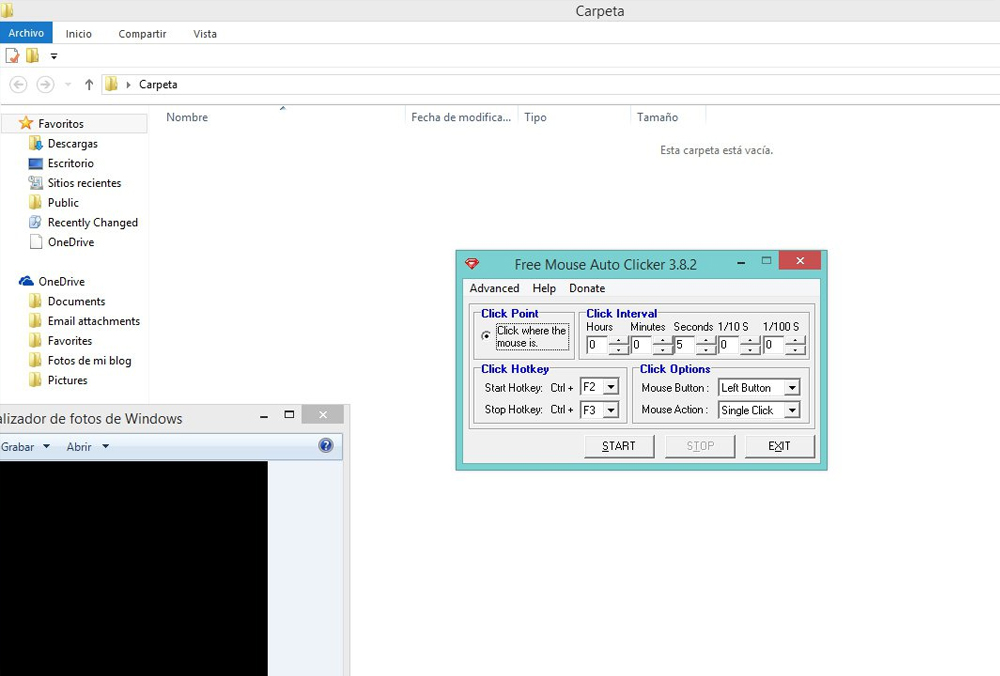
Myš Clickker je vynikajúca aplikácia, s ktorou môžete nakonfigurovať akúkoľvek myš v systéme Windows. Programové rozhranie v angličtine. Môžete si kúpiť prémiovú verziu za 5 dolárov na použitie všetkých funkcií programu. A preto musíte získať verziu s licenciou. Pokusná verzia v programe urobí iba 10 kliknutí.
Nastavenie môžete pripojiť tak, aby sa úloha opakovala v rovnakom časovom intervale. Tieto nastavenia pomôžu vyhnúť sa opakovaným akciám a tým ušetria čas.
Uchýlili sa k tomuto nástroju, aby zmenili správu myši:
- posúvanie;
- kliknutia;
- pohybujúce súbory, skratky atď. D.
Pri spustení tohto programu budú tieto oddiely k dispozícii:
- „Kliknite na počet“ - môžete ovládať počet kliknutí myši až do 10;
- „Kliknite na možnosti“ - Nastavenie kliknutia (je nainštalovaný interval medzi každým kliknutím myši).
Automatická myš a klávesnica
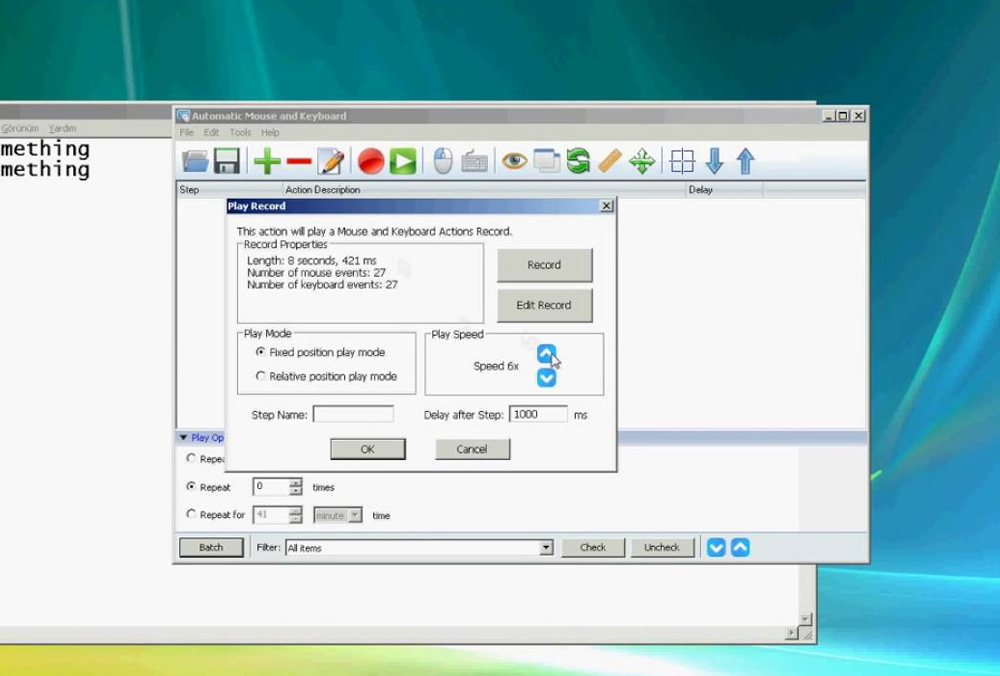
Automatická myš a klávesnica - skvelý nástroj, ktorý sa vysporiada s nastaveniami nielen manipulátora, ale aj klávesnice. Programové rozhranie úplne v angličtine.
Po získaní licencovanej verzie, ktorá stojí 34 dolárov, môžete získať plný prístup k programu. V skúšobnej verzii sú obmedzenia, sú to 5 opakovaní alebo 3 minúty práce v automatizačnom režime.
Jedným z najlepších spôsobov konfigurácie je zaznamenať akcie myši. A preto musíte použiť tlačidlo „záznam“ na paneli nástrojov.
Ak chcete spustiť automatizáciu, musíte zvoliť režim reprodukcie a určiť požadovanú rýchlosť, ako aj oneskorenie medzi krokmi. Mali by ste sa tiež rozhodnúť o počte opakovaní alebo o dočasnom intervale. S týmto programom môžete ľahko zvýšiť alebo znížiť citlivosť myši, čo vám umožní pracovať s kurzorom pri pohodlnej rýchlosti.
Hlavné rozlišovacie charakteristiky:
- možnosť automatického vstupu potrebných slov;
- imitácia mnohých opakovaných činov;
- Ovládanie kurzoru s lupinou;
- plánovanie bežných opakovaných akcií;
- Skvelé rozhranie.
Gmote

Gmote je jednoduchá aplikácia, s ňou môžete spravovať nastavenia myši tak, aby fungovali v operačnom systéme Windows. S touto aplikáciou môžete nakonfigurovať nielen prácu myši, ale aj „citlivosť“.
Aby ste mohli začať pracovať s aplikáciou, je potrebné ho spustiť. Potom aktivujte funkciu „aktívne“ a potom vyberte „Vytvoriť gesto“.
Ďalej zadajte gesto „nahrávanie“ a potom urobte správny pohyb.
Potom musíte uložiť vytvorené gesto stlačením tlačidla „Uložiť Set“.
Čarodejník
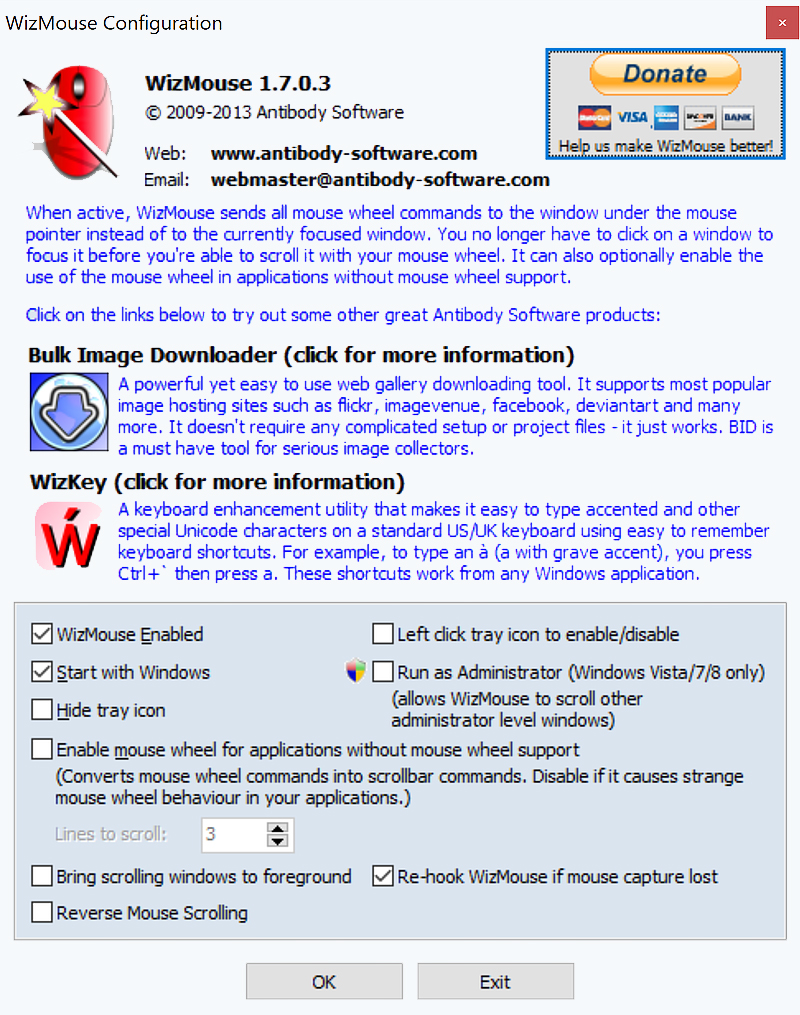
WizMouse je vynikajúca aplikácia, ktorá pomáha pri posúvaní okien v systéme, je vhodné použiť koleso na to.
Výber tohto programu by ste mali venovať pozornosť skutočnosti, že funguje na systéme Windows OS.
WizMouse poskytuje úplný prístup k systému zadarmo pre všetkých používateľov, ale bohužiaľ neexistuje ruská verzia, ale iba angličtina.
Oddiel „Možnosti“ poskytuje nasledujúce príležitosti:
- zapnutie alebo vypnutie programu;
- spustenie nástroja spolu s operačným systémom;
- Zobraziť a skryť softvér podľa potreby;
- Automatické spustenie je v mene správcu;
- Pripojenie kolesa manipulátora v programoch, kde takáto funkcia nie je poskytnutá.
Ovládanie kolesa myši
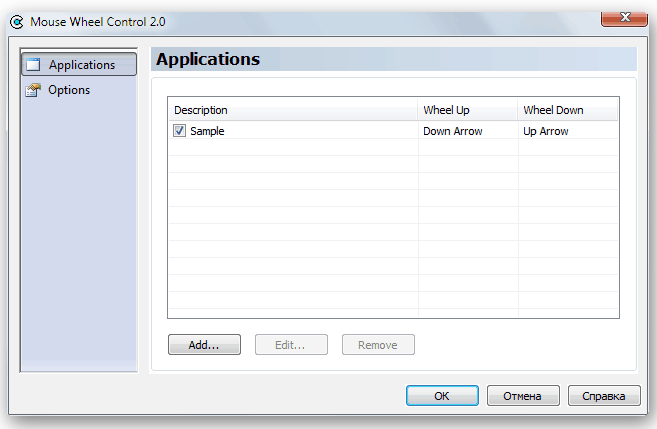
Ovládanie kolesa myši je vynikajúci program, ktorý pomáha pri ovládaní myši, samotné tlačidlá aj koleso. Okrem toho môžete povoliť funkciu „tretieho kľúča“ vo verejných službách, kde je to potrebné.
Pri ovládaní kolesa myši môžete reagovať stlačením požadovaného klávesu alebo zapnutím otáčania kolesa. Práca kolesa je možné dodatočne upraviť.
Poradie logitech
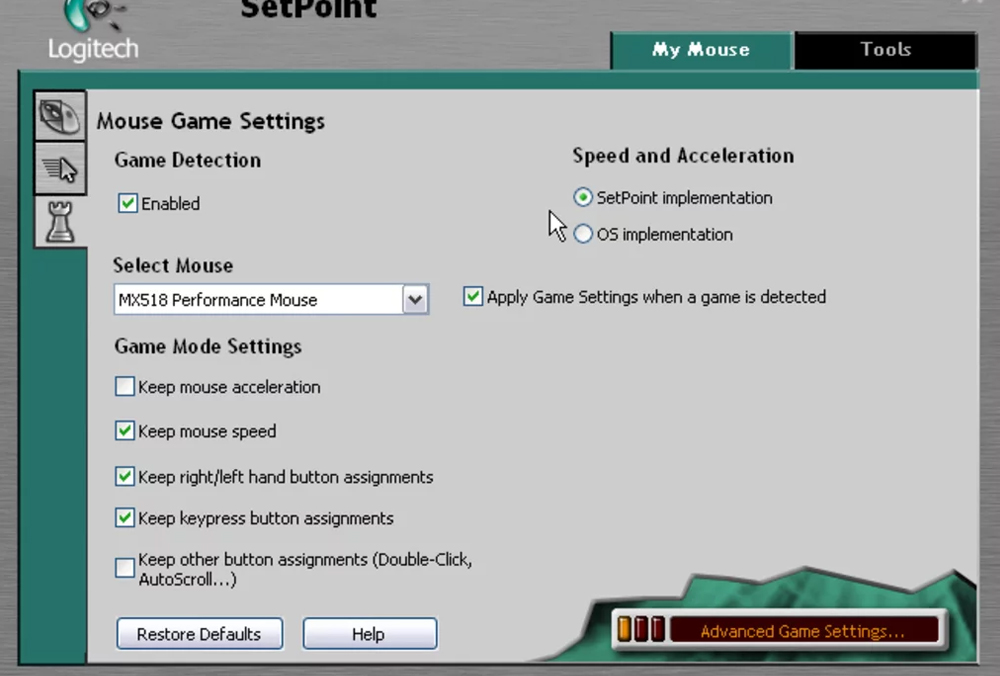
Program pracuje výlučne so samotnými zariadeniami spoločnosti Logitech. Vďaka jej pomoci môžete nastaviť potrebné parametre klávesnice a vykonať ďalšie potrebné úpravy.
Každý výrobca často vytvára svoj vlastný program, ktorý pomáha pri nastavovaní zariadenia. Takže sa môžete vždy pozrieť na model manipulátora, stiahnuť ich na oficiálnej webovej stránke.
Kľúča
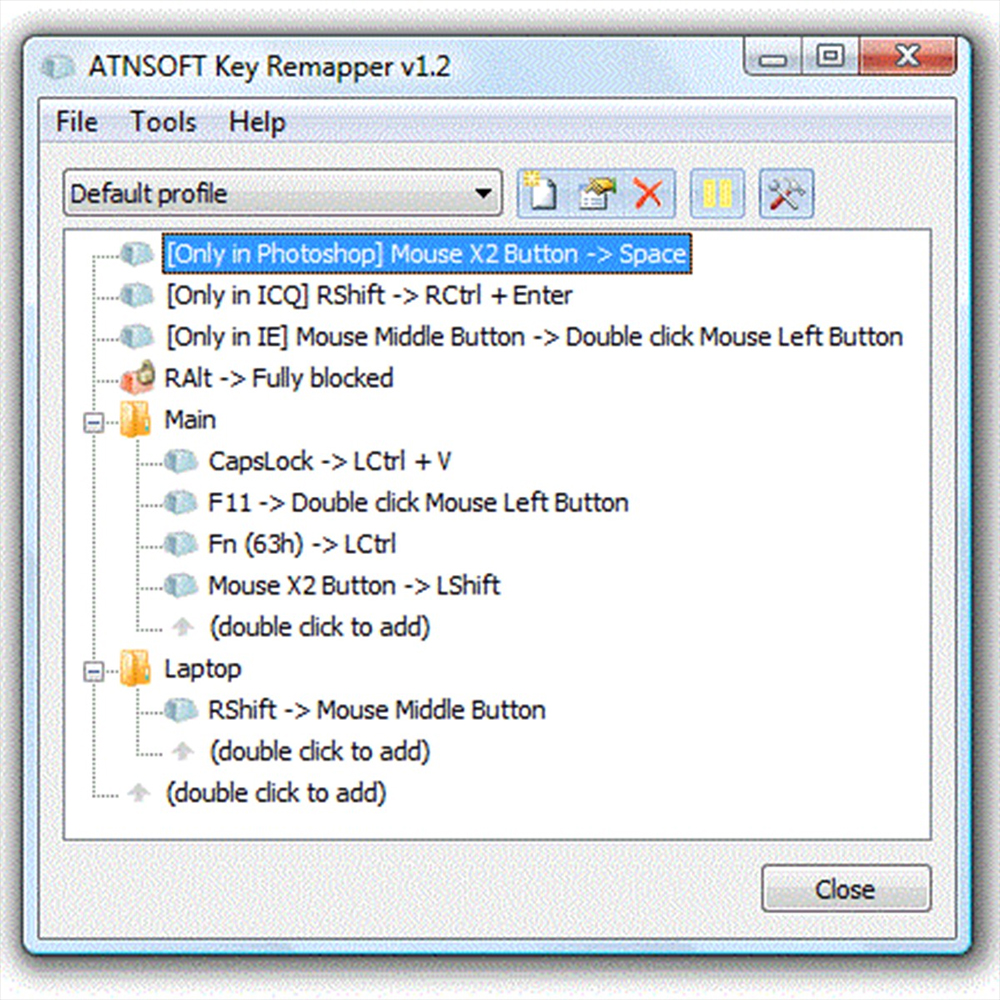
Kľúčový remapper - nástroj, ktorý pomáha pri ladení myši alebo klávesnice.
Použitie kľúčov myši, ako aj posúvania kolieska, je možné nakonfigurovať pomocou jednoduchých klávesov:
- Caps Lock je priemerné tlačidlo myši;
- F11 - posúvanie kolesa myši;
- F12 - Vyhrajte, prehliadač domov alebo tlačidlo myši
Okrem toho môžete nahradiť dvojité stlačenie tlačidla myši dvom kliknutím s oneskorením, ak je to potrebné.
Začnite blokovať rôzne programy a okná. Napríklad tlačidlo „X1“ je možné nahradiť „medzerou“.
Tento nástroj počas práce nespúšťa žiadne zmeny v kódoch skenovania v systémovom registri. Na jeho spustenie nie je potrebné reštartovať počítač.
Ovládací panel Windows
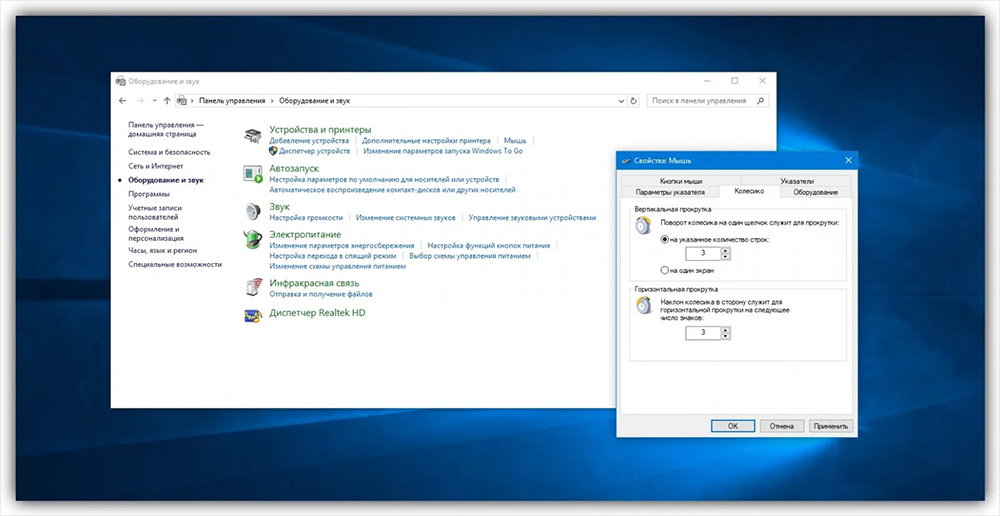
Universal Utility, ktorý je automaticky nainštalovaný v operačnom systéme.
A aby ste začali ladiť myš, musíte ísť na „Štart“ - „Ovládací panel“ - „myš“ („Zariadenie a zvuk“). Tu môžete nakonfigurovať citlivosť a nastaviť požadované parametre. Tento program sa však nebude vyrovnať s veľkými zmenami.
Ale dokáže ľahko zvládnuť odpojenie a zrýchlenie myši (zrýchlenie zariadenia). To sa dá dosiahnuť v parametroch ukazovateľa pomocou špeciálneho posúvača.
Prečo je citlivosť myši DPI veľmi dôležitá
V online hrách je používanie myši známe podnikanie. Najmä ak hovoríme o strelcoch, presnosť a rýchlosť sú tu mimoriadne dôležité. Koniec koncov, úspech v hre závisí od toho. Na dosiahnutie tohto cieľa je dôležité nielen zvoliť dobrú myš, ale tiež ju správne nakonfigurovať.
Obtiažnosť je tiež spôsobená skutočnosťou, že neexistujú žiadne optimálne nastavenia citlivosti myši. Koniec koncov, táto otázka je veľmi individuálna.
Je dôležité si uvedomiť, že je ťažké nastaviť myš naraz, najčastejšie tento proces ide v etapách a v niekoľkých trikoch.
Takéto programy ladenia myši napríklad pomáhajú nahradiť koleso myší tretím tlačidlom alebo iným pohybom, ktoré sa najčastejšie opakuje počas hry.
800 dpi - Toto je optimálna hodnota, na ktorú sa môžete zamerať. Okrem toho môžu profesionálni hráči úplne používať iné hodnoty, oveľa menej ako vyššie uvedené. Malo by sa to však tiež použiť, pretože v prvých chvíľa.
S vysokým DPI môžete pohybovať myšou a ručne menej. Ale tu je všetko veľmi individuálne. Koniec koncov, niekto bude pre niekoho nepríjemný, takže hráč nebude schopný zamerať.
Začiatočníci v takýchto hrách veria, že čím viac DPI, tým lepšie. Ale v skutočnosti to tak vôbec nie je.
Každý nástroj použitý na konfiguráciu myši má svoje výhody a nedostatky. A povedať, že jeden z nich je lepší ako ostatní, je dosť ťažké. Koniec koncov, záleží to na samotnom manipulátore a od potrieb, ktoré musí splniť.
Predtým, ako si vyberiete jeden nástroj, mali by ste to vyskúšať v práci v bezplatnom režime. Potom, ak je vhodný, môžete si kúpiť licencovanú verziu a vykonať všetky potrebné úpravy.
A máte obľúbený program nastavenia myši? Čo radšej používate a aké nastavenia robíte najčastejšie?
Napíšte, budeme mať záujem vedieť, ktorý program by podľa vášho názoru mal byť na prvom mieste v rebríčku najlepších.
- « Hodnotenie najlepších kalibračných programov monitora
- Najlepšie najlepšie univerzálne programy pre prácu so skenermi HP a ich dodatočnými príležitosťami »

